如何用Divi 5的设计变量代替静态样式
已发表: 2025-07-21如果您一次调整颜色,填充或字体一次,那么您可能会意识到可以更慢,容易出错和无聊的手动样式更改。
Divi 5引入了一种更聪明的处理方式。使用设计变量并查找和替换,您可以在布局上更新静态样式,并在几分钟内构建可重复使用的设计系统。让我们看看如何。
Divi 5已准备好在新网站上使用。
- 1什么是“静态样式”?
- 2 Divi 5如何使更换静态样式变得容易
- 2.1设计变量可让您定义全局样式
- 2.2查找并替换使您可以从静态样式切换到全局样式
- 3如何用保存变量替换静态样式
- 3.1 1。保存设计变量
- 3.2 2。使用查找并替换以将静态样式切换为变量
- 3.3 3。将您的首选样式转换为预设(可选)
- 4更新您的页面样式比以往任何时候都容易
- 5通过查找和替换使批量编辑变得容易
什么是“静态样式”?
当您导入Divi布局或使用预设计的部分时,已经设置了所有内容,例如字体,颜色,间距和边界。如果布局不使用预设,您会注意到这些值是在元素级别上应用的。
标题可能具有手动输入的字体大小,按钮可能会使用特定的颜色代码,并且填充或间距可能使用固定的数字。这些直接应用的值称为静态样式。
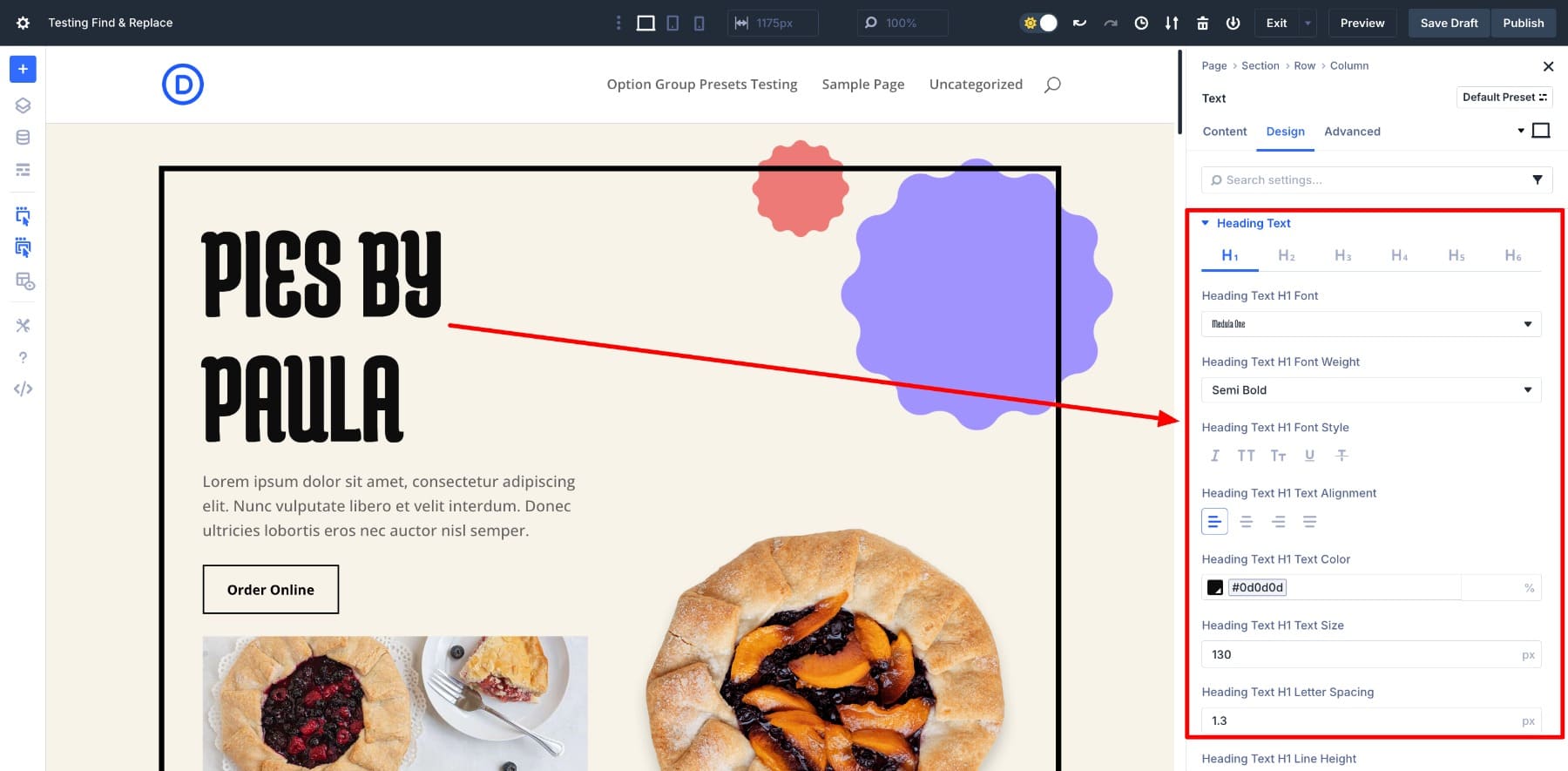
尽管起初它们看起来无害,但当您想进行更改时,它们可能很快成为一个问题。静态样式的问题是,它们需要更多时间来管理。如果要更改所有按钮的颜色或在各节之间调整间距,则必须手动编辑每个按钮。那是缓慢而令人沮丧的。
现在,想象一下,您正在手动更新完整的网站品牌或使用重复样式的复杂布局工作。许多设计师分享了这一过程的挫败感。但是多年来,没有可靠的方法来解决它。这就是为什么我们在Divi 5中构建了更智能的解决方案的原因。
Divi 5如何使替换静态样式变得容易
我们使用Divi 5的目标之一是使您的设计工作流程更快,重复性降低。为了帮助您,我们添加了两个强大的功能:设计变量,可让您集中样式并查找和替换,从而使您可以在布局中立即更新它们。让我们详细了解它们。
设计变量可让您定义全球样式
使用Divi 5,您最终可以视觉上构建自己的设计框架,并使用它来快速修改品牌样式。
Divi 5现在让您将这些值保存为设计变量,而不是在每个模块上手动应用相同的颜色,字体或间距。这些是可重复使用的值,您可以在整个站点中参考,以使设计更加一致和易于维护。
在Visual Builder内部,变量管理器可让您以六种不同类型的方式创建和组织变量:颜色,字体,数字(例如间距或尺寸),文本,图像和链接。
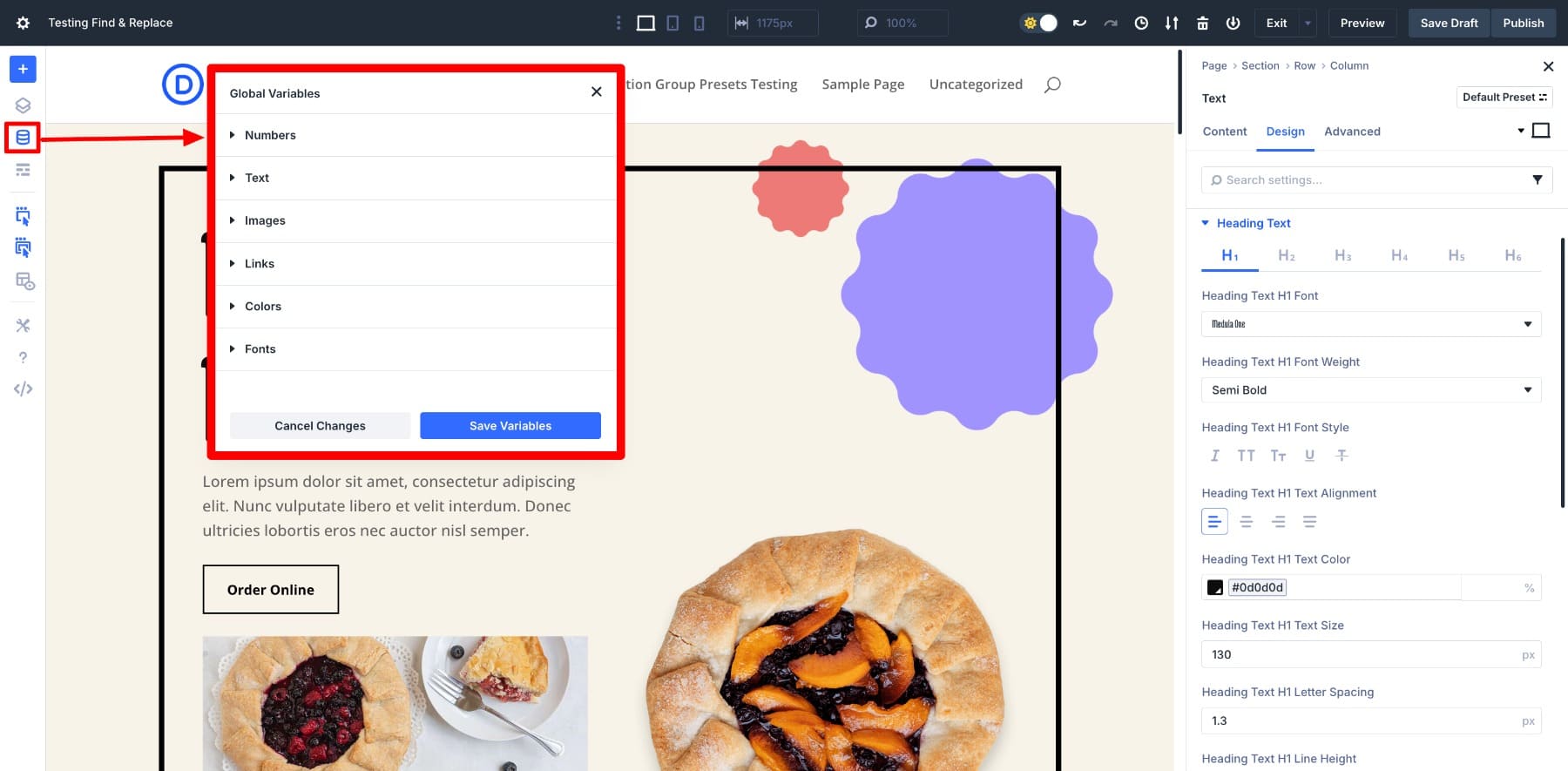
您可以使用一个清晰的名称(例如部分填充)保存每个变量,因此查找和重复使用更容易。与手动编写CSS变量不同,Divi的界面使您可以直观地管理这些值而无需触摸代码。
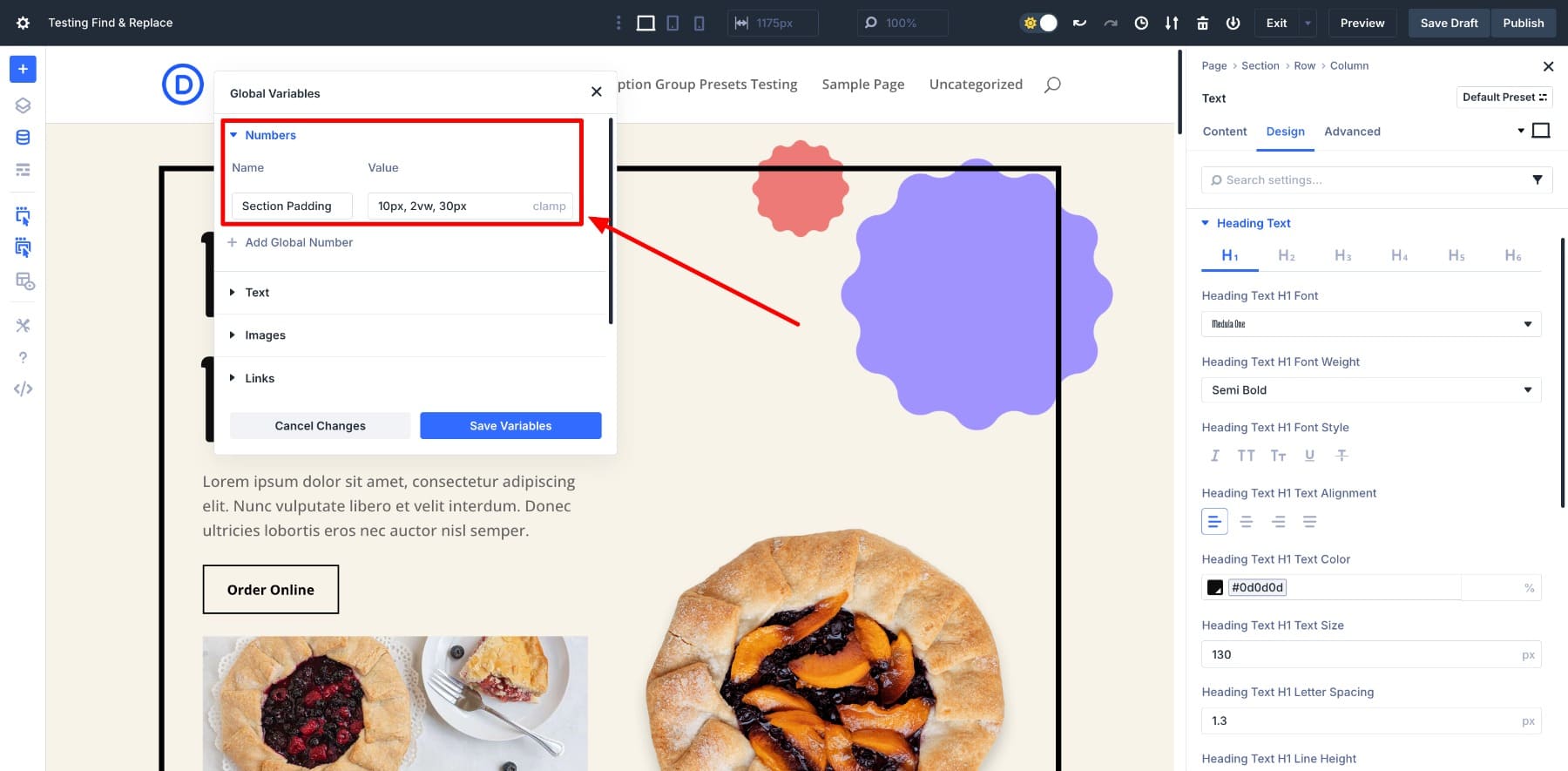
应用这些保存变量也很容易。在自定义模块时,转到设置,找到变量管理器图标,然后从列表中选择您的变量。
当需要进行更改时,您会看到真正的优势。假设您想在任何地方更改填充物。您只需在变量管理器中更新一个值,而不是编辑数十个模块,然后在您的网站上更新。
注意在应用设置字段中实时更改的值?这就是全球设计系统的力量。
而且这也不仅限于设计样式。要有效地管理重复的内容,您还可以保存文本,图像和链接,例如地址,电子邮件或公司标语作为内容变量。不再需要复制paste,只需像动态内容一样插入它,并且它将在您的网站上保持一致。
了解有关设计变量的所有信息
查找并替换使您可以从静态样式切换到全局样式
Divi 5的查找和替换功能可让您快速在布局上快速更新样式值,而无需单独编辑每个模块。它旨在帮助您更改静态值,例如颜色,字体,间距或任何其他设置,这些设置仅需单击几下从单个起点重复的部分。
要使用它,请右键单击视觉构建器内部的任何样式字段,或悬停在悬空中,然后单击三个点。您将在下拉列表中看到查找和替换选项。
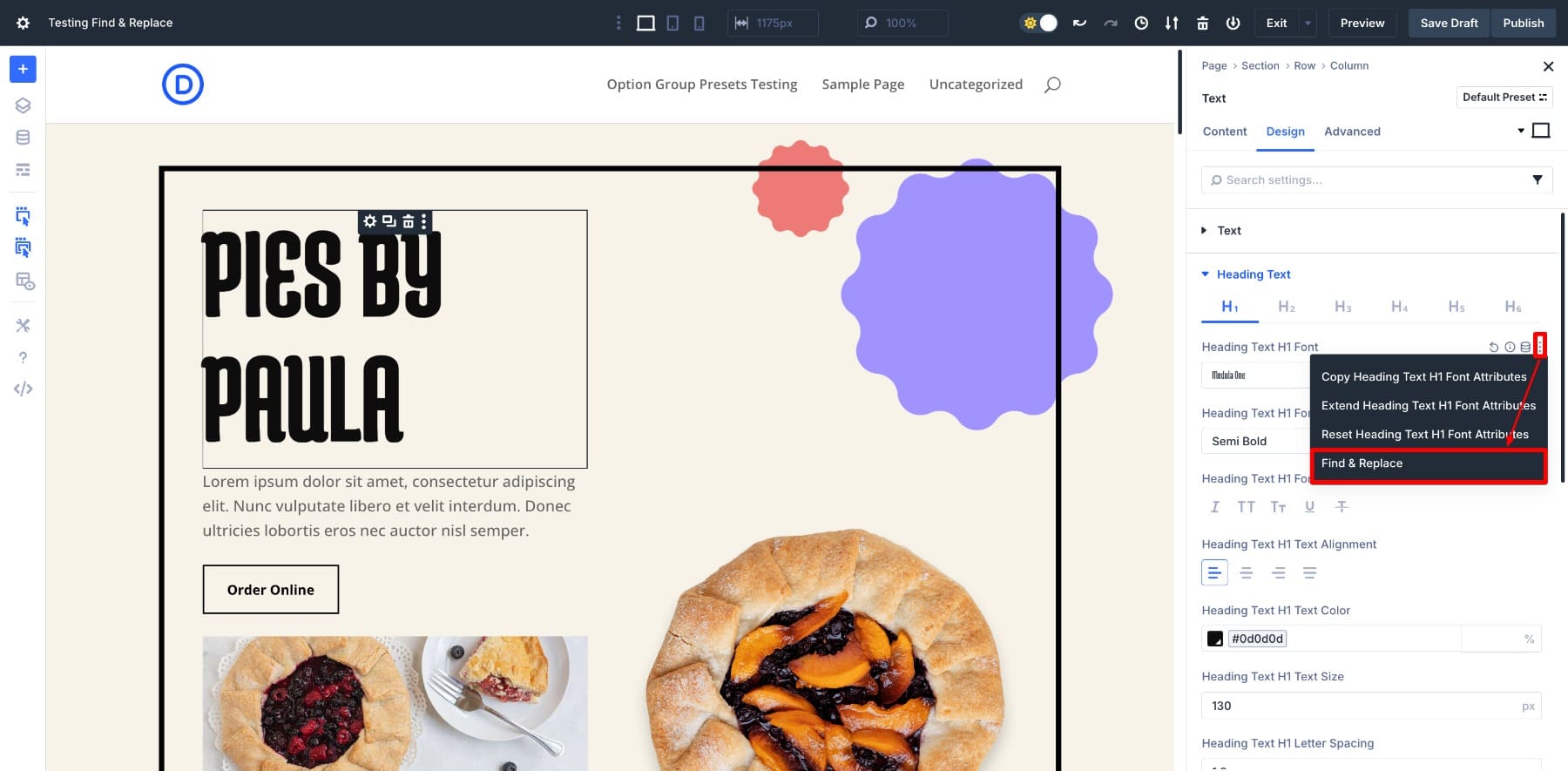
这打开了一个新的查找并替换面板。在这里,您可以进行所需的更改并批量应用它们。
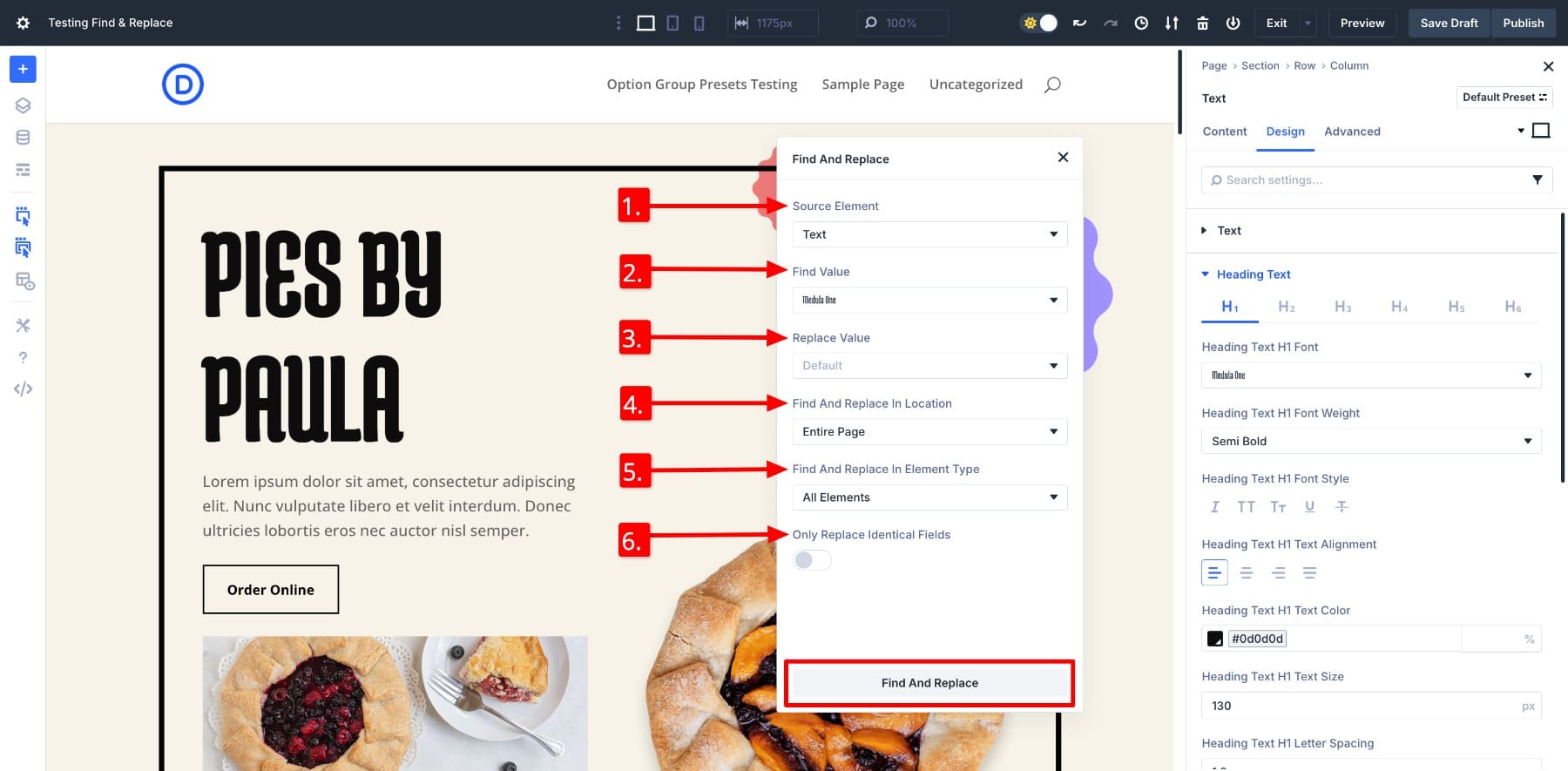
- (1.)源元素:您要定位的设置(例如,文本,颜色或间距)。打开下拉列表,您会注意到它实际上是层次结构。
- (2.)查找值:要替换的确切值,例如特定字体或颜色代码。
- (3.)替换值:您要应用的新值或变量。
- (4.)在位置找到并替换:选择在何处应用更改。此模块,部分或整个页面。
- (5.)在元素类型中找到并替换:确定更改是否应适用于所有元素或仅特定模块类型。
- (6.)仅替换相同的字段:启用时,仅当设置和值完全匹配时,才会发生替换。
这是它的工作方式。假设您想更改页面上使用的标题字体。我们将使用查找和替换面板,而不是通过模块进行模块。
当您从标题的设置打开它时,源元素是自动选择的,因此您不必总是手动选择它。
(您还可以单击不同的元素,面板选项将自动调整。)
在查找值中,输入要替换的值。就我们的示例而言,这是梅德拉一号,当前应用的字体。在替换值中,选择要应用的新值。让我们选择Aclonica。
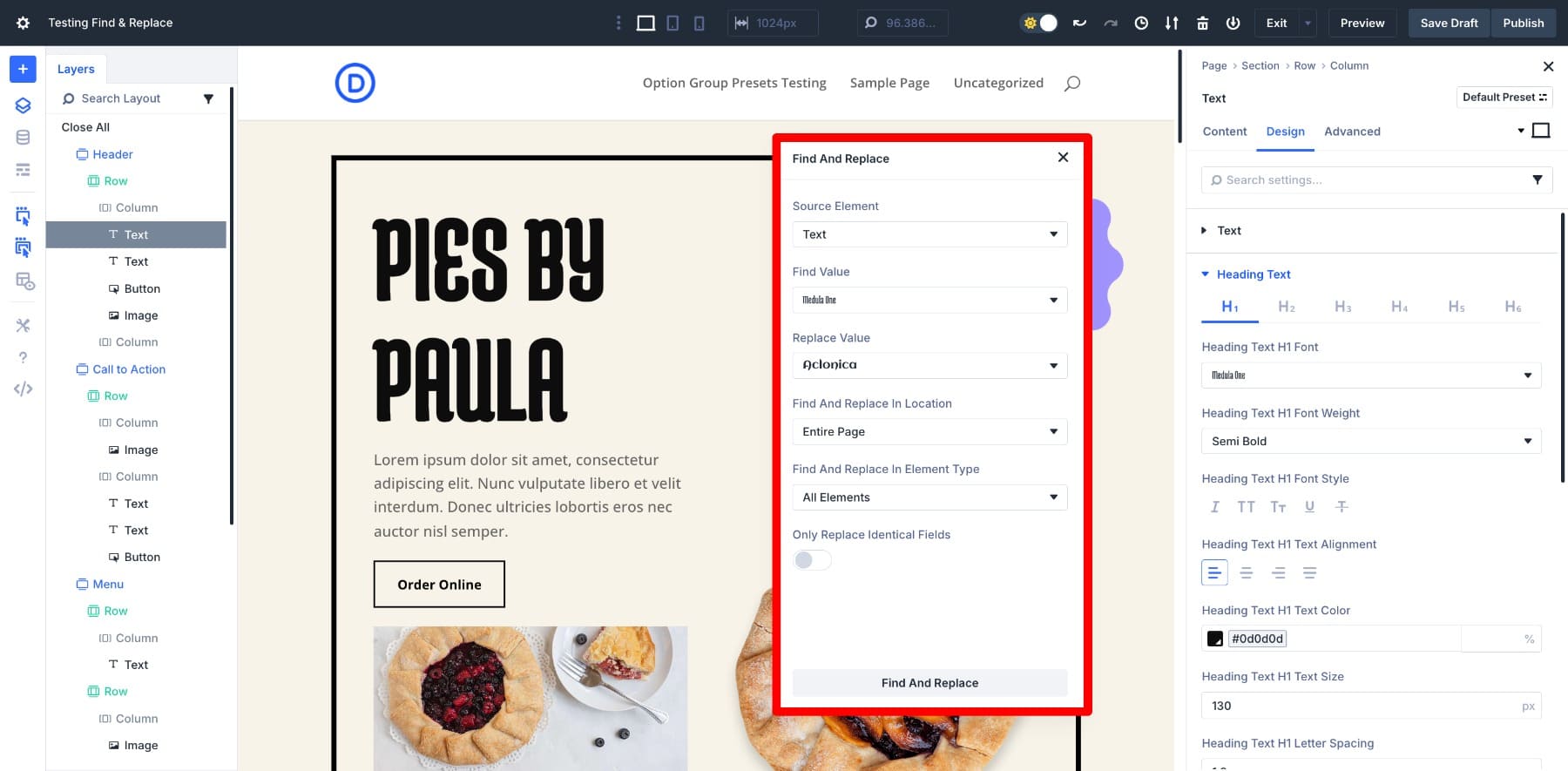

然后选择是否要更新整个页面中的所有实例,还是仅更新查找和替换位置中的列,行还是部分。由于我们要针对所有标题模块,因此将查找并替换为元素类型作为所有元素。
就是这样。只需点击查找和替换,并且在几秒钟内更新了20个标题实例。注意身体文本和按钮字体保持不变吗?那是因为他们使用不同的值。这就是系统的精确性。
Divi仅在找到确切匹配的情况下应用更改。这意味着您可以自信地清理静态样式,而不会弄乱不需要更改的设计。但是,设计变量如何适合这里?
他们就像蛋糕上的锦上添花。您还可以在替换值字段中使用设计变量。悬停在它上,单击变量管理器图标,然后插入一个保存的变量。
这将您的样式链接到全球可重复使用的系统,该系统更容易更新更容易,更有效。这正是我们将使用设计变量替换所有静态值的方式,以使未来的网站更容易更新。
了解有关查找和替换的所有内容
这两个功能(以及更多功能)都可以在Divi 5中提供。建造者已被重新构想,以提供更快的性能,更智能的工作流程和更多的控制。老实说,阅读它们令人兴奋,但是当您自己体验这些功能时,您会注意到真正的变化。
如何用保存变量替换静态样式
现在您知道我们将使用什么工具了,是时候看到它们正在行动了。
为了使您完成整个过程,我以派店登陆页面布局为例。该布局的设计细节(例如字体,颜色和间距)被用作静态样式。传统的方式要求您按模块自定义IT模块。但是在本教程中,我们将使用刚刚涵盖的工作流程逐步替换它们。
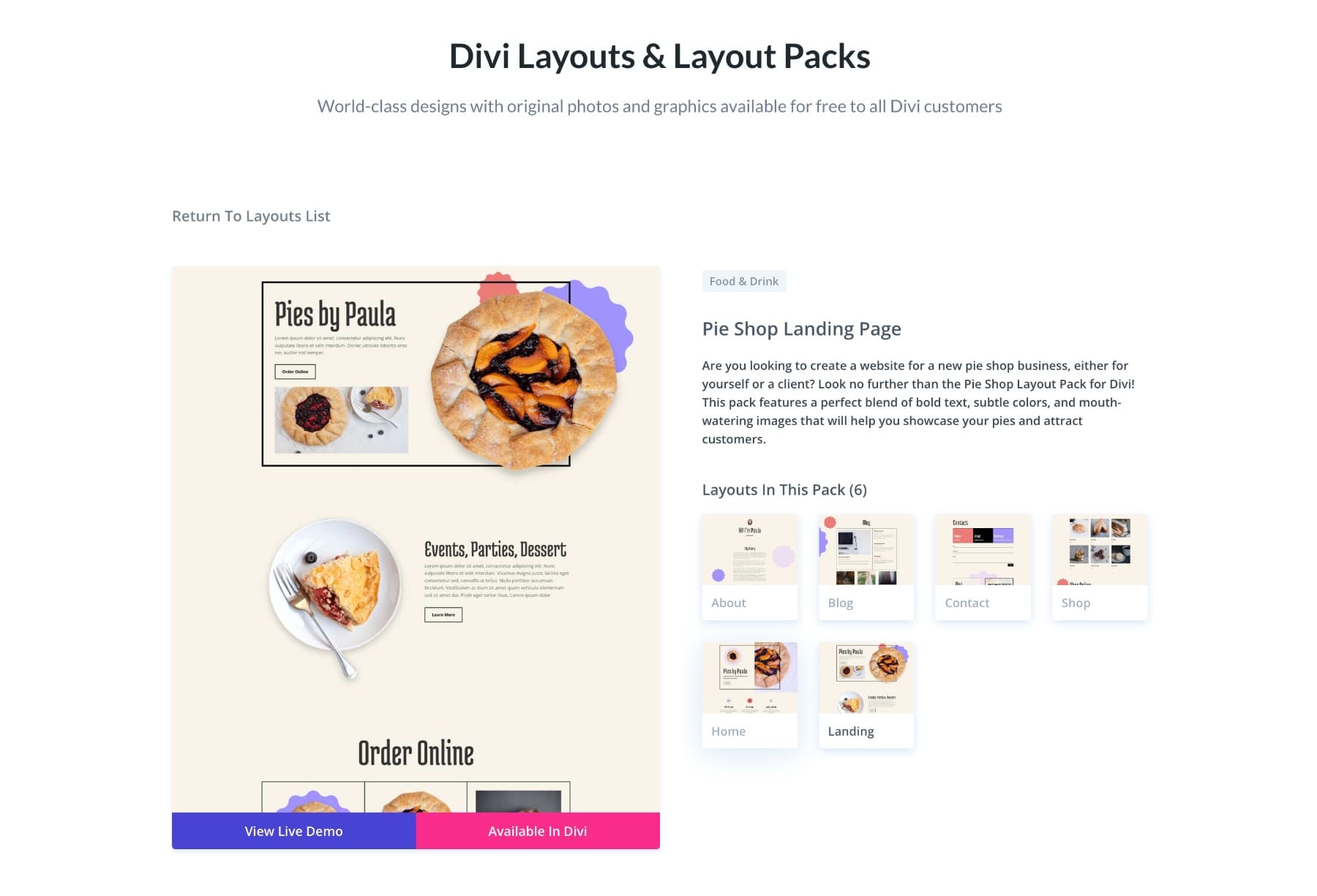
但是,在您潜水之前,请花一点时间扫描布局以获取图案。寻找重复的样式,例如跨按钮使用的相同颜色,标题中相似的字体大小,部分之间的一致间距或相同的边框设置。这些重复值是设计变量的最佳候选人,尤其是如果您以后可能会更改它们。
1。保存设计变量
在分析了Pie Shop布局之后,我已经确定了一些在页面上始终出现的值,并希望用我的首选样式更新它们。其中包括:
- 行边框宽度
- 按钮填充
- 标题文字
- 正文
- 身体文字颜色
现在,它们被用作静态样式。因此,我不会将它们转换为设计变量,而不是手动重复相同的设置。这为我提供了一个简单,可重复使用的框架,只需单击几下即可更新页面样式。
让我们从行上的边框宽度开始。要创建和保存变量,请打开变量管理器并选择类型。对于行的边框宽度,我将选择数字变量。接下来,命名您的变量并为其分配一个值。单击保存变量。
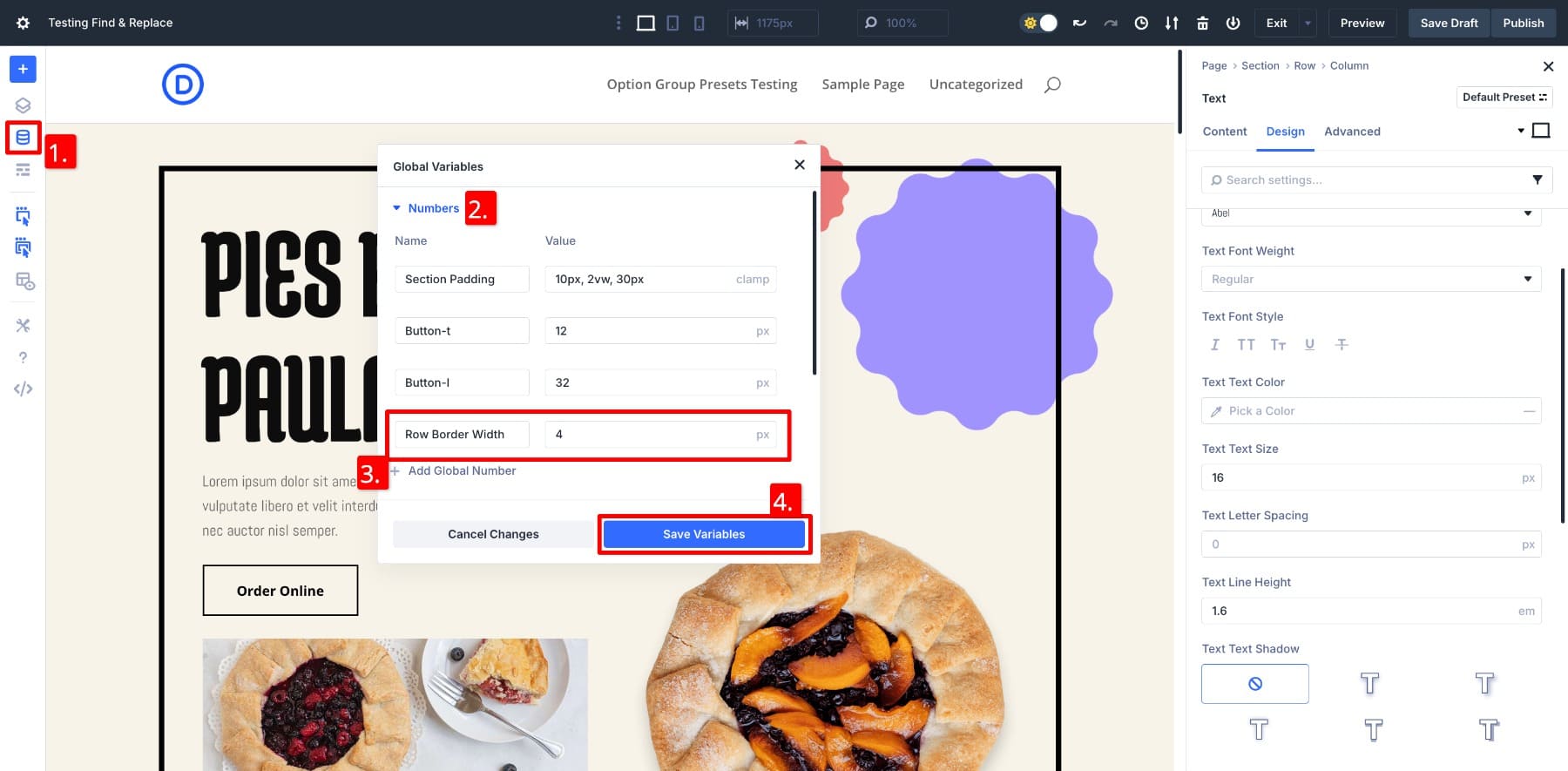
保存后,该变量就可以单击重复使用。它将显示可以设置边框宽度的任何地方。我将遵循相同的过程,以获取标题文本,字体,文本颜色和按钮填充。这些保存的变量现在构成了我布局设计语言的基础。你也一样。
这样,如果您决定在以后调整按钮间距或更改字体,则无需一个一个一个一个一个。只需更新变量,其余的就会自行更新。
2。使用查找并替换将静态样式切换到变量
准备好我们的设计变量后,下一步是使用查找和替换替换整个布局的静态值。让我们从按钮填充开始。
目前,每个按钮都使用手动输入的填充:顶部和底部的6px,左右的1Px。为了带来一致性并使更新变得更容易,我创建了两个变量:
- button-t =顶部和底部填充的12px。
- button-l =左右填充的32px。
要应用这些,我将打开任何按钮的设置,转到设计>间距>填充,右键单击填充值,然后从选项中选择查找和替换。
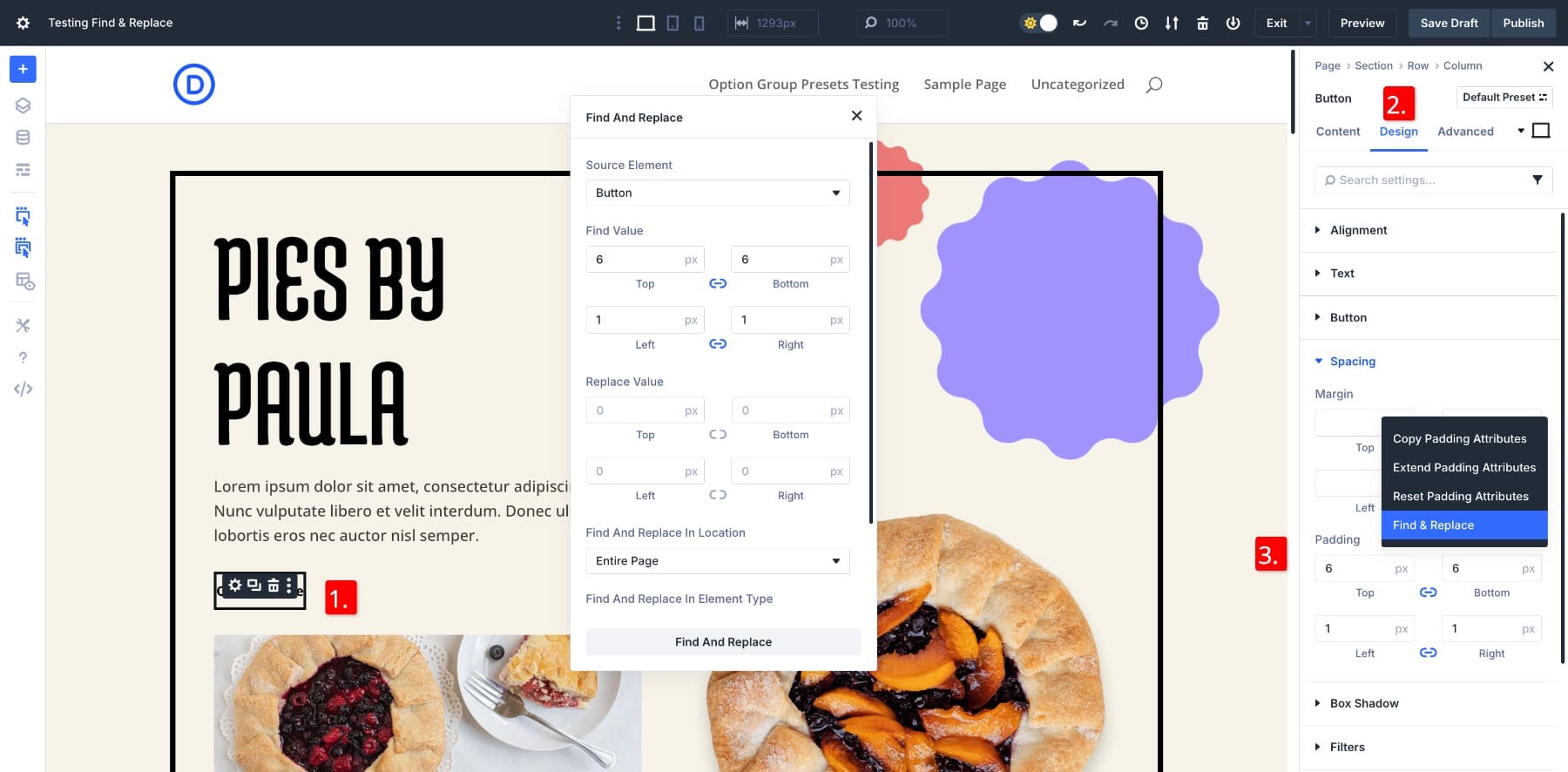
在查找和替换面板中,我将用来自变量管理器的保存变量替换现有的静态值。
单击查找并替换后,整个页面上的所有五个按钮实例都会立即更新以使用新的填充值。
您可以按照我们之前确定的任何其他静态样式遵循相同的步骤。使用查找并替换与保存的变量交换每个人,最终您将获得与全局设计系统完全连接的布局。
3。将您的首选样式转换为预设(可选)
对于本文的范围,此步骤是可选的,但这是扩展您的设计系统的有力方法。
用变量替换静态样式后,您可以将这些模块保存为选项组预设。例如,将边框宽度的保存变量分配给行之后,我将该行保存为行边框预设。
在预设中使用变量意味着您的设计系统的任何将来的更新,例如更改变量的值,都会使用该预设在所有模块中自动反映所有模块。无需重新申请或手动更新任何内容。
因此,我们不仅只需单击几下即可使用新品牌更新整个页面,而且还创建了一个灵活的系统,使未来更新更快,更轻松且完全连接。它如何在真正的布局中起作用?是时候看到行动了。
更新您的页面样式比以往任何时候都容易
我们从静态样式转换为设计变量的原因很简单:它们使更新更加容易。有了设计变量,编辑布局变得非常简单。
如果您想更改网站上的标题字体,则无需一个一个一个一个一个。只需打开变量管理器,更新您之前保存的字体值,并且更改适用于任何变量所使用的地方。
如果您使用设计变量,您的选项组预设也将自动更新。这可以使您的样式保持连接,因此您不必在不同的模块或页面上重复相同的编辑。
当我早些时候定制馅饼商店布局时,我没有手动调整每个按钮或标题。我只是编辑了保存的变量。我前面定义的字体,填充和颜色自动在整个页面上应用。布局遵循我已经构建的系统。
当然,在一个模块中调整填充或更改颜色并不难。但是,当您在整个网站上更新数十种样式时,差异很大。它不仅更快,而且更清洁,更可靠,而且容易出错。
这是切换到变量的真正价值:您的整个设计变得易于管理。当您的客户要求下个月的品牌更改时?您将在他们喝咖啡之前就完成。
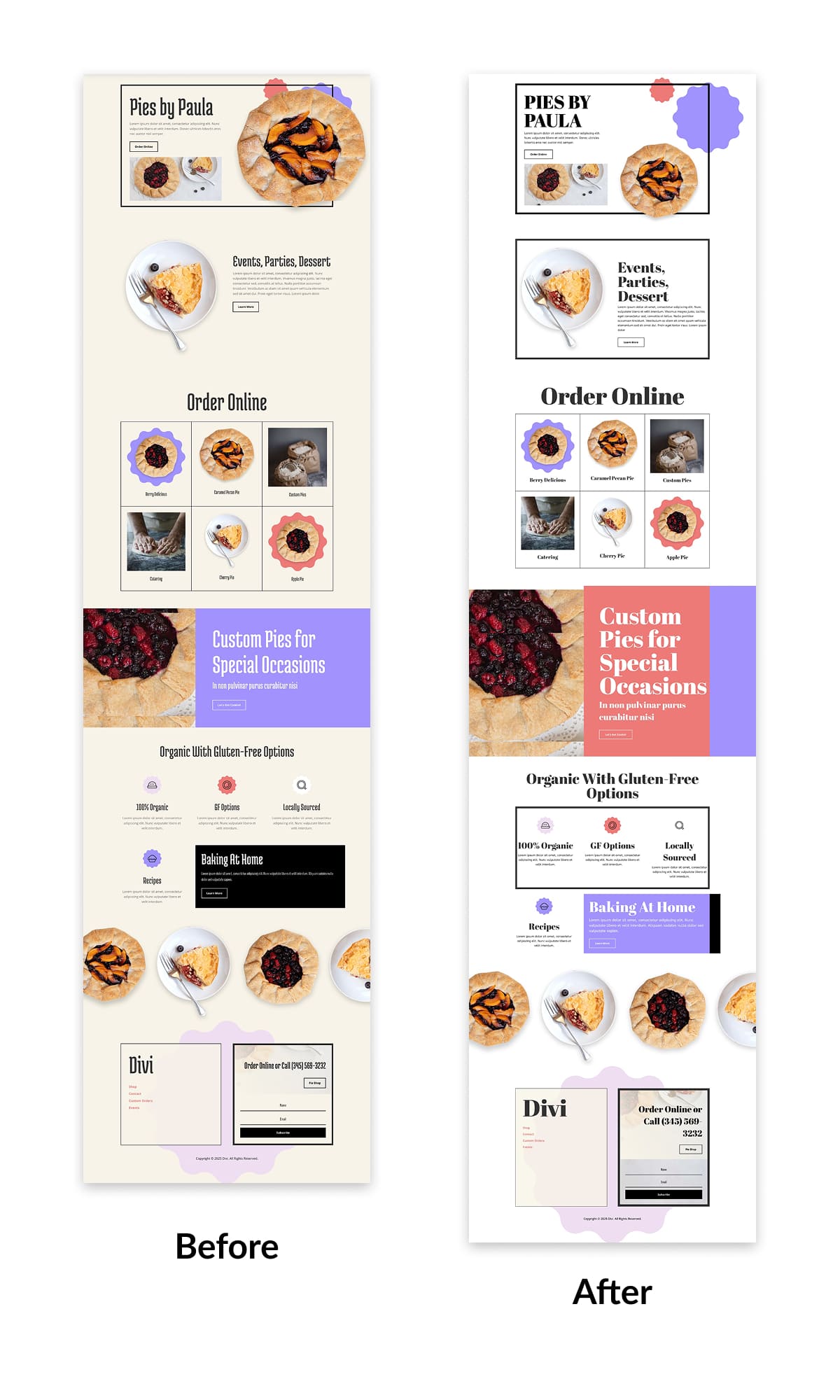
通过查找和替换使散装简化
您不必每次设计时都必须从头开始。有了Divi 5的系统,更新就不像是一件琐事,而是向前迈出的简单一步。
此工作流不仅在设置过程中有用。这就是使未来更新更容易的原因。无论您的客户是否要求使用新字体,还是要测试其他品牌颜色,您都可以进行一次更改,并看到它在任何地方反映。
Divi 5旨在支持真实的人设计网站。而现在,您的设计系统可以与您的想法一样灵活。
